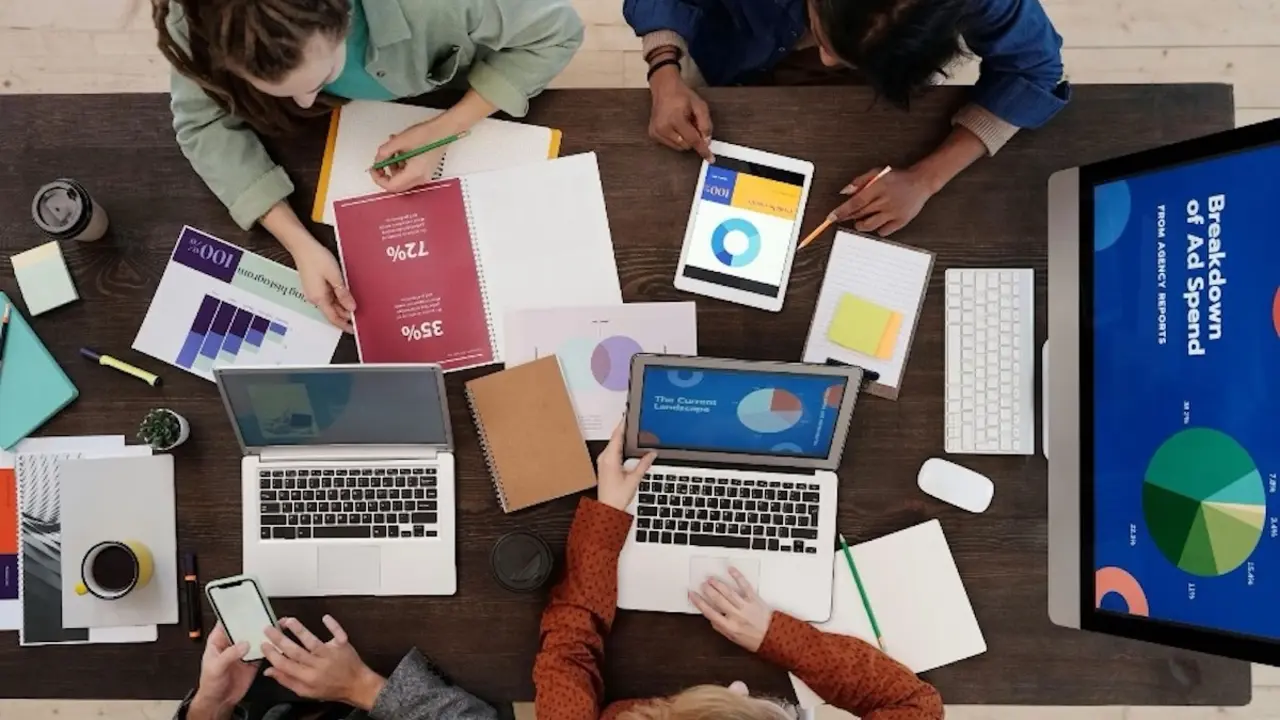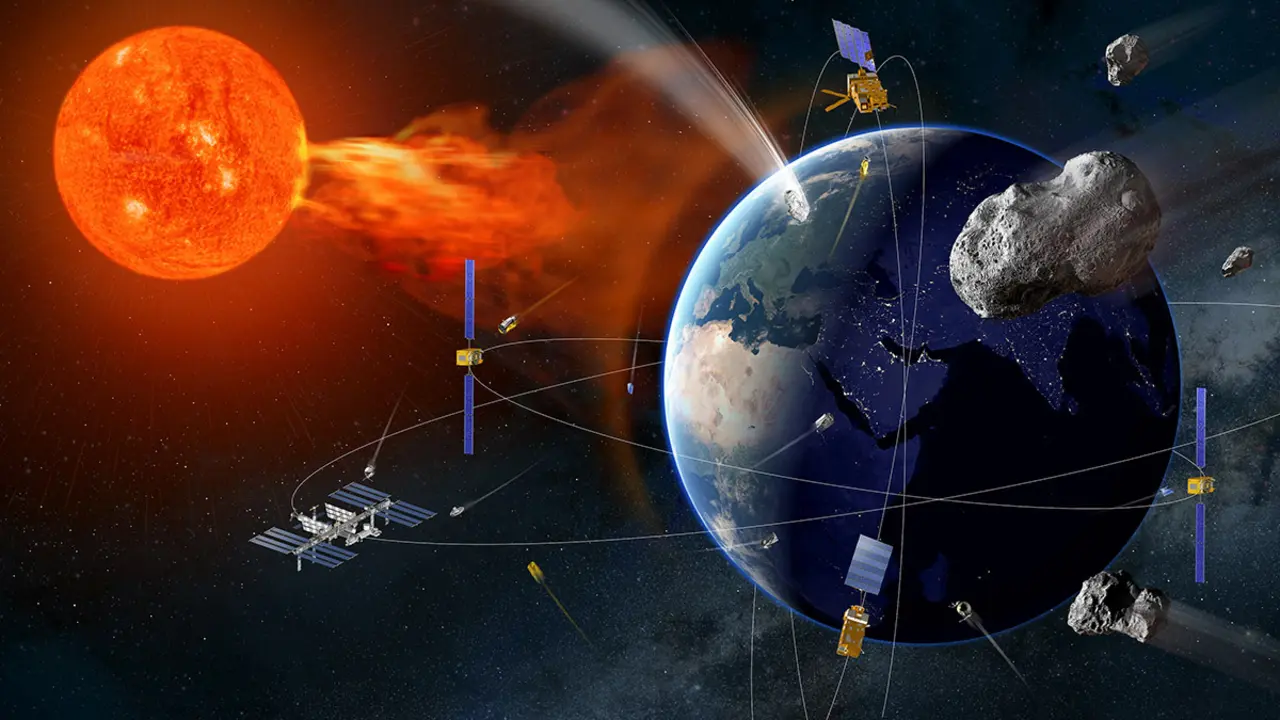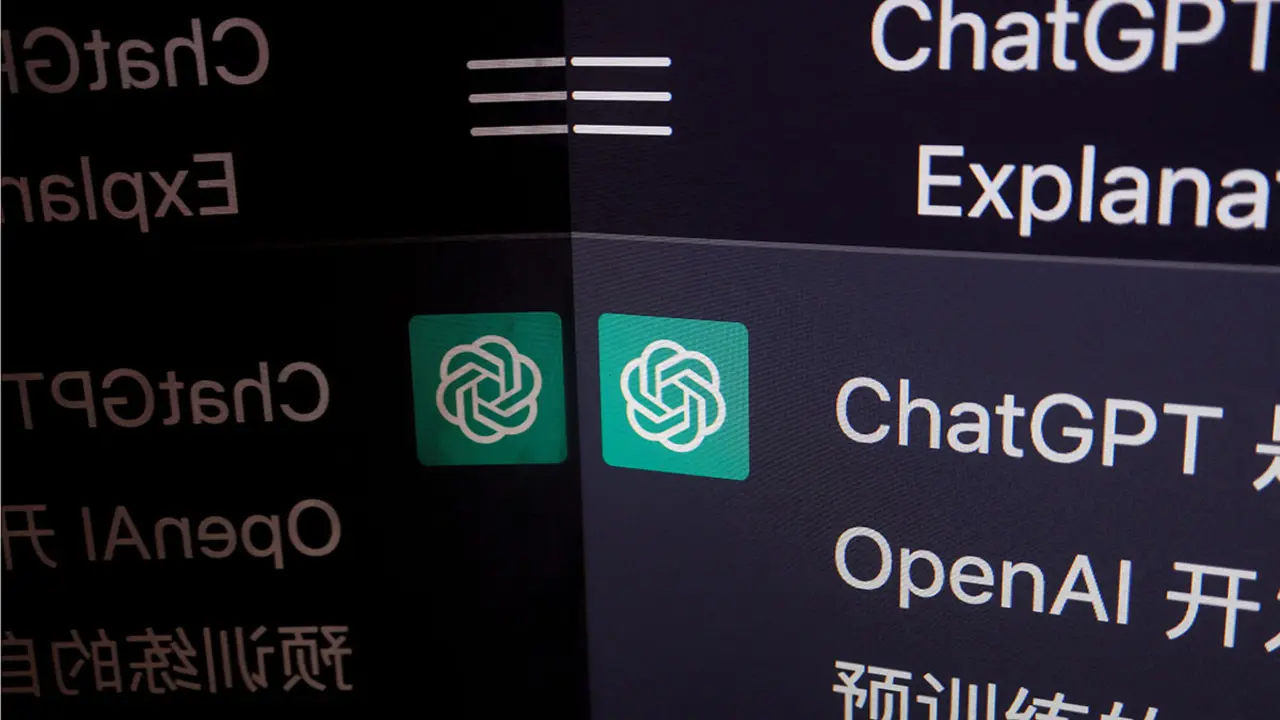¿Cómo convertir una captura de pantalla a PDF o Word?

Las capturas de pantalla son una herramienta muy práctica al momento de guardar información útil. Con una simple combinación de teclas o el deslizamiento de los dedos sobre la pantalla del dispositivo se puede guardar una imagen que contenga todos los datos que se desean conservar.
El problema de las capturas de pantalla es su almacenamiento, gestión y modificación del contenido. La mayoría de las personas realizan múltiples capturas por día y acumulan estas imágenes durante mucho tiempo en sus equipos, sin utilizarlas para el propósito que tenían al momento de tomarlas.
Para poder trabajar con las capturas de forma cómoda, es necesario convertir las imágenes a un formato que permita efectuar cambios en los archivos. El uso de un editor de PDF es la mejor opción para convertir las capturas en documentos PDF o DOC que se puedan modificar.
¿Qué problemas pueden surgir al convertir una captura de pantalla a otros formatos?
Las capturas de pantalla se guardan como archivos PNG o JPG, que se abren sin problemas en los programas creados con el fin de visualizar imágenes. Si se desea abrir o convertir una imagen en otro formato de forma directa en otro software, pueden surgir diversos inconvenientes.
Lo más frecuente es que no se pueda abrir el archivo y que aparezca en pantalla un mensaje de incompatibilidad. Otra cosa que puede suceder es que el documento se abra, pero no se vea bien. La imagen puede no ajustarse a los márgenes, sufrir alteraciones de color y fuente, borrarse parcialmente o impedir que el usuario realice cambios.
Para evitar que esto suceda, se debe utilizar un programa de edición para convertir captura de pantalla a PDF o Word. Actualmente, Wondershare PDFelement es el mejor software para hacer este tipo de tareas.
¿Cómo se puede utilizar PDFelement para convertir una captura de pantalla a otros formatos?
Wondershare PDFelement es un famoso editor de archivos que permite crear, editar y convertir PDF. También brinda herramientas para proteger los documentos y firmarlos digitalmente. Puede usarse tanto en ordenadores como en dispositivos móviles.
A pesar de su nombre, Wondershare PDFelement no trabaja solo con archivos PDF. Se puede emplear para modificar documentos de distintos tipos. Una de sus funciones es la conversión de capturas de pantalla a archivos de formatos editables.
Cómo convertir una captura de pantalla a PDF con Wondershare PDFelement
Existen tres métodos para convertir una captura de pantalla a PDF con Wondershare PDFelement offline. El primero de ellos consiste en abrir el programa, generar un nuevo archivo PDF, dirigirse a la sección de “inicio”, seleccionar la opción “desde archivo” y elegir la captura de pantalla. Al presionar el botón “abrir” se realizará la conversión.

La segunda forma es aún más sencilla. Solo es necesario abrir la captura con normalidad, presionar el botón “imprimir” y seleccionar Wondershare PDFelement, como la opción para hacer la impresión. Al elegir esa opción, el programa se abrirá y el documento ya se podrá guardar como archivo PDF.

La última opción es utilizar la función específica de conversión. Para ello se debe iniciar el programa, ir a la pestaña “Convertir”, selecciona “crear PDF” y luego “Desde el archivo”, y presionar el botón “agregar”. Se pueden seleccionar varias capturas de pantalla con esta herramienta. Una vez elegidas todas las imágenes, hay que presionar el botón “convertir” y se creará el archivo PDF.

Cómo convertir una captura de pantalla a Word con Wondershare PDFelement
Las personas que prefieren convertir las capturas de pantalla al formato .doc de Microsoft Word también pueden hacerlo con Wondershare PDFelement. El procedimiento es una combinación de dos de los métodos de la conversión a PDF desarrollados anteriormente.
Se debe abrir el programa, ir a la sección de inicio, elegir la captura de pantalla y presionar la opción de “crear PDF”. Una vez abierto el documento, el usuario tiene que ir al menú “convertir” y seleccionar la opción “a Word”. Para finalizar la conversión solo resta presionar el botón “guardar”.

¿Qué más puede hacer Wondershare PDFelement con una captura de pantalla?
Además de convertir una captura de pantalla a un documento PDF o Word, Wondershare PDFelement cuenta con una función que permite realizar modificaciones en el archivo. Esta se denomina Reconocimiento Óptimo de Caracteres y se conoce comúnmente por su sigla en inglés OCR.
La tecnología OCR reconoce el texto de las capturas de pantalla y hace posible su edición. También facilita la extracción de datos de las imágenes. No es necesario que el texto de las capturas de pantalla esté escrito en español, ya que el OCR de PDFelement reconoce más de 20 idiomas.
Esta característica hace que este programa de Wondershare sea uno de los más utilizados entre los alumnos de idiomas. Les permite digitalizar sus apuntes, combinando capturas de pantalla de las clases online, fragmentos de libros de texto escaneados, notas de los profesores y comentarios propios sobre lo visto en clase.